为什么我的 Apple Music 不播放歌曲?
如果您今天要寻找最好的在线音乐流媒体网站, 苹果音乐 可以在你的名单上。 错误可能会显示为 Apple Music 不播放歌曲 由于 Apple Music 有很多歌曲。 对于超过 90 万首歌曲,我们中的许多人真的很期待每次我们想听所有这些歌曲。
在本文中,我们将讨论有关如何修复 Apple Music 不播放歌曲的可能解决方案。 因此,如果您目前遇到上述困境,最好看看并阅读本文,您将学到很多东西。
内容指南 第 1 部分。 为什么 Apple Music 或 iTunes 不播放歌曲?第 2 部分。 如何修复 Apple Music 播放列表不播放?第 3 部分。 额外提示:在任何设备上播放 Apple Music 的最佳方式第4部分。
第 1 部分。 为什么 Apple Music 或 iTunes 不播放歌曲?
那么,为什么 Apple Music 不播放歌曲? 在本文的这一部分,我们将讨论解决这一困境时应该考虑的最重要因素之一。 我们列出了导致 Apple Music 无法播放歌曲的困境的一些可能原因,因此您可以全部查看。
- 如果歌曲是从 iTunes 商店购买的,则您尝试访问 Apple Music 的设备数量可能已超过允许使用的总数。
- 您没有稳定的互联网或根本没有互联网连接。
- 您的 Apple Music 订阅已经无效或过期。
- 您未登录 Apple Music 应用程序。
- 您的 Apple Music 应用未更新。
- 您的设备上没有安装最新版本的 iOS。
- 您的设备无法正常工作或损坏。
- 您有内容限制,或者您已在您的设备上允许它。
如果您想在继续使用我们推荐的修复程序之前先进行故障排除,您可以使用这些可能的原因作为参考。 另一方面,我们还创建了一个解决方案列表,您可以尝试使用这些解决方案来播放您无法播放的所有 Apple Music 歌曲。
第 2 部分。 如何修复 Apple Music 播放列表不播放?
您应该知道的另一个重要因素是可能解决 Apple Music 不播放歌曲的困境。 我们还列出了一些您可以尝试解决问题的解决方案。
修复 1. 您使用多少设备来访问您的 Apple Music 歌曲?
您可以尝试做的众多修复之一是检查您是否仅在允许的设备数量上播放 Apple Music 歌曲。 如果您订阅了 Apple Music,则最多只能在五 (5) 台授权设备上播放。 如果您已经达到设备数量的限制,并且您仍想添加一台,您可以取消授权一台,然后再授权您想要的另一台。
修复 2. 检查您的互联网状态
您可以尝试做的第二件事是检查您的互联网或网络连接。 Apple Music 不播放歌曲的原因也可能是您没有互联网连接,或者您的互联网路由器坏了。 您也可以尝试打开和关闭您的互联网路由器,看看连接的稳定性是否是两难选择。
修复 3. 您不再订阅 Apple Music 或您所在地区的歌曲不可用
在播放 Apple Music 时,另一个最容易被误解的错误是经常检查我们的订阅。 Apple Music 不播放歌曲的原因可能是您的 Apple Music 订阅已过期。 为了检查,我们准备了一些您可以尝试在下面执行的步骤。
如果您是Android用户:
- 启动 Apple Music 应用程序,然后点击垂直排列的圆点按钮,您也可以点击您的头像。
- 然后点击“设置”,然后继续“管理会员”。
- 点击 ,然后选择您想要的订阅计划。
如果您是 iOS 用户:
- 解锁您的 iPhone,然后将鼠标悬停到“设置”,然后单击“个人资料图片”。
- 去并选择“订阅”选项。
- 然后您现在将在此处看到您的 Apple Music,然后点击“Apple Music”以续订您的计划订阅。

您还可以查看帐户所在地区,以了解您想播放的 Apple Music 歌曲是否在您所在的地区可用。 如果您所在的地区不支持 Apple Music,您将无法播放或使用 Apple Music。 您必须小心,因为它通常发生在非美国用户身上。 为了能够确保这不是 Apple Music 不播放歌曲的原因,您必须始终检查您的订阅和帐户区域的有效性,具体取决于您所在的位置。
修复 4. 尝试重新启动 Apple Music 应用
对于第四个修复,我们将获得基本的。 您应该重新启动 Apple Music 应用程序,然后再试一次,看看它是否能解决困境。 以下是您必须做的事情的分步程序。
对于Android用户:
- 在您的设备上启动“设置”应用程序,然后转到“应用程序”。
- 选择“苹果音乐”。
- 选择“强制停止”按钮,然后尝试再次打开您的 Apple Music 应用程序。
对于iOS用户:
- 为了能够关闭 Apple Music 应用,请启动 App Switcher。 要找到该应用程序,您必须向右滑动,然后在该应用程序上向上滑动。
- 前往主屏幕,或者您也可以前往 App Library 以启动 Apple Music,然后单击 App。
如果您在重新打开应用程序后发现没有任何反应,那么您应该尝试本文这一部分中列出的其他方法或修复程序。
修复 5. 检查您是否限制了某些内容
Apple Music 不播放歌曲的另一个可能原因是您可能有意或无意地设置了限制。 此方法只有在您使用时才能完成 iOS 设备。 如果无法在您的 Apple Music 应用上播放明确的歌曲,通常会发生这种情况,让我们检查一下如何检查它的步骤。
- 解锁您的 iPhone,然后打开“设置”应用程序。
- 继续“屏幕时间”,然后将鼠标悬停在“内容和隐私限制”选项上。
- 将鼠标悬停在“内容限制”上。
- 开始启动“音乐、播客、新闻和锻炼”部分。
- 选择“显式”选项。
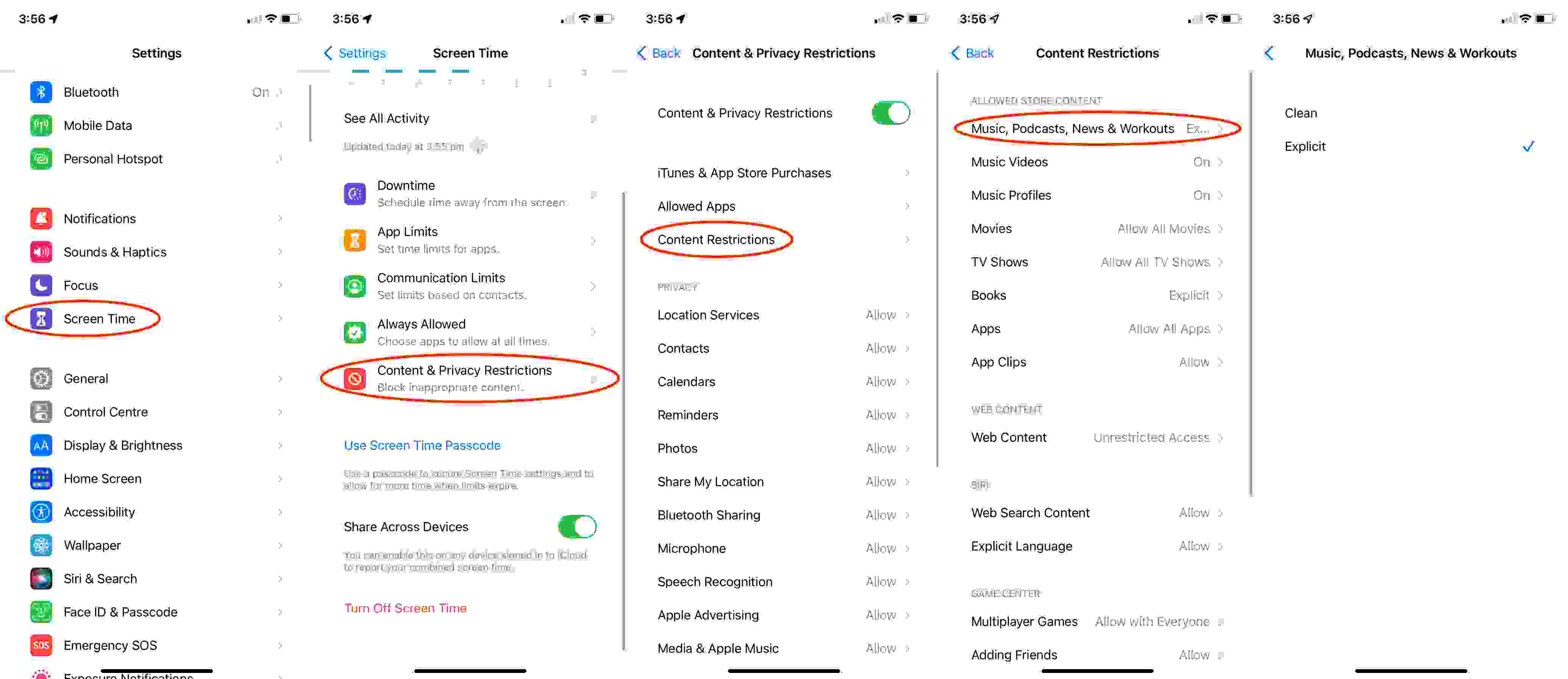
第 3 部分。 额外提示:在任何设备上播放 Apple Music 的最佳方式
既然我们已经讨论了您在访问 Apple Music 时通常会遇到的一种可能的困境,其中 Apple Music 不播放歌曲,我们将与您分享一些您肯定会感到惊讶的东西。 它是一个可以帮助您在任何设备上播放 Apple Music 的工具,是的,您没看错! 可以通过使用 AMusicSoft 苹果音乐转换器.
那么,如何使用它随时随地在任何设备上播放 Apple Music? 这个工具是一个专业的转换器,所以你能做的是 将您的歌曲转换为 MP3 格式 或其他易于处理或播放的文件格式。 您还可以节省很多您看重的东西,例如时间、精力和精力。 这个专业转换器可以将您的文件转换为比基本专业转换器快 16 倍。 除了转换文件之外, 数字版权管理 (DRM) 将被删除 通过使用这款 AMusicSoft Apple Music Converter。您也可以轻松使用这款专业转换器,因为它只有三个步骤,我们可以在下面查看。
- 首先,您可以在网上寻找专业的转换器并下载它。 然后,您必须将其安装在您的个人计算机上并使用电缆将其连接到您的设备。
- 成功连接设备和计算机后,该工具将自动扫描存储在音乐库中的所有音乐文件。 扫描音乐文件的时间长短取决于您的音乐库有多大。

- 然后开始创建一个文件夹,用于保存所有输出文件,您可以根据自己的喜好重命名该文件夹。您可以选择默认名称,例如歌曲标题或歌手姓名。现在,您还可以开始选择所需的文件格式。当您选择使用此 AMusicSoft Apple Converter 时,有很多文件格式可供选择。

- 点击“转换”选项卡开始转换您的文件。

第4部分。
我们希望您已经学到了很多东西,能够解决 Apple Music 无法播放歌曲的困境。 对许多人来说,拥有足够的音乐来源非常重要,特别是如果这是他们快乐和力量的源泉。 使用我们上面列出的修复程序可以为那些遇到上述困境的人提供巨大帮助。 您可以随时使用 AMusicSoft 苹果音乐转换器。借助AMusicSoft的帮助,特别是它的转换功能,你一定要去尝试一下。
人们也读
Robert Fabry 是一位热心的博主,也是一位热衷于技术的爱好者,也许他可以通过分享一些技巧来感染你。他还热爱音乐,并曾为 AMusicSoft 撰写过有关这些主题的文章。